目录
一、KVM虚拟机模块化安装与管理
1.环境准备
yum -y install qemu-kvm libvirt libvirt-python libguestfs-tools virt-install virt-manager
systemctl enable libvirtd && systemctl start libvirtd
ks.cfg 示例:
生成自定义密码:
[root@gbase8c-87 ~]# echo "123456" | openssl passwd -1 -stdin
$1$MZOp2vkd$r1mEtRWUhkU6CICTKw692.
#platform=x86, AMD64, aarch64 或 Intel EM64T
#version=DEVEL
# Install OS instead of upgrade
install
# Keyboard layouts
keyboard 'us'
# Root password
rootpw --iscrypted $1$MZOp2vkd$r1mEtRWUhkU6CICTKw692.
# 系统语言
#lang zh_CN.UTF-8
lang en_US
# System authorization information
auth --useshadow --passalgo=sha512
# Use CDROM installation media
#cdrom
# Use text mode install
# 使用字符界面安装操作系统
text
# Do not configure the X Window System
# 不配置图形界面系统
skipx
# SELinux configuration
selinux --disabled
# Firewall configuration
firewall --disabled
# 设置动态获取 IP
network --bootproto=dhcp --device=eth0 --onboot=on
network --hostname=HOSNAME
# 设置静态 IP
# network --bootproto=static --device=eth0 --gateway=192.168.122.1 --ip=192.168.122.100 --nameserver=192.168.122.1 --netmask=255.255.255.0 --activate
# 系统安装完成后 重启系统
#halt
reboot
# System timezone 系统时区
timezone Asia/Shanghai
# System services 系统启动时候自动启动的服务
services --enable="chronyd"
# System bootloader configuration
#系统启动引导方式 vda 是kvm 虚拟机时候的第块磁盘名称
bootloader --location=mbr --boot-drive=vda
# 清除主引导记录
zerombr
# 删除原来的分区和磁盘标签
clearpart --all --initlabel
# 磁盘分区信息,这里采用的是 lvm 自动分区
autopart --type=lvm
# 下面是自定义分区
#part /boot --fstype="xfs" --ondisk=vda --size=200
#part / --fstype="xfs" --ondisk=vda --size=10040
#part /var --fstype="xfs" --ondisk=vda --size=2048
#part /home --fstype="xfs" --ondisk=vda --size=2048
# 安装软件
%packages
@^minimal
@core
chrony
%end
# 禁用 kdump
%addon com_redhat_kdump --disable --reserve-mb='auto'
%end
# 安装系统完成后执行的命令脚本
%post --interpreter=/bin/bash
yum install -y epel-release bash-completion vim-enhanced wget
yum group install "Development Tools" -y
%end
# 用户密码策略
%anaconda
pwpolicy root --minlen=6 --minquality=1 --notstrict --nochanges --notempty
pwpolicy user --minlen=6 --minquality=1 --notstrict --nochanges --emptyok
pwpolicy luks --minlen=6 --minquality=1 --notstrict --nochanges --notempty
%end
#!/bin/bash
##kvm管理脚本
##ShanHai
#source加载模块脚本
source /shanhai/install-virtualhost.sh #创建一个全新虚拟机的模块脚本
source /shanhai/mod.sh #使用虚拟机模板快速创建新虚拟机的模块脚本
source /shanhai/disk.sh #添加硬盘的模块脚本
source /shanhai/net.sh #添加网卡的模块脚本
source /shanhai/snap.sh #创建快照的模块脚本
source /shanhai/vm_del.sh #删除虚拟机硬件,快照的模块脚本
while :
do
cat <<-EOF
————————————————————————————————————————————————————————————————————————————————————————————————
1.查看当前所有虚拟机
2.创建一个全新的虚拟机
3.使用模板快速创建虚拟机
4.添加虚拟机硬件
5.创建虚拟机快照
6.删除虚拟机硬件、快照
*.退出
———————————————————————————————————————————————————————————————————————————————————————————————
EOF
read -p "请输入要进行的操作:" kvm_num
case "$kvm_num" in
1)
virsh list --all
;;
2)
vm_install
;;
3)
vm_mod
;;
4)
read -p "(1)添加硬盘,(2)添加网卡,(Q/q)退出" vm_num
case "$vm_num" in
1)
vm_disk
;;
2)
vm_net
;;
Q|q)
exit
esac
;;
5)
vm_snap
;;
6)
read -p "(1)删除硬盘,(2)删除网卡,(3)删除快照,(Q/q):" del_num
case "$del_num" in
1)
disk_del
;;
2)
net_del
;;
3)
snap_del
;;
Q|q)
exit
;;
esac
;;
*)
exit
;;
esac
done
2.创建全新虚拟机的模块脚本
#!/usr/bin/env bash
##vm_install
##ShanHai
vm_install(){
set -ue
set -o pipefail
# 创建相关目录
ls /home/kvm/{ks,virtualhost,virtual-img} 1>/dev/null 2>&1 || mkdir -p /home/kvm/{ks,virtualhost,virtual-img}
# 此程序的变量
KVM_HOME=/home/kvm
KVM_ISO=${KVM_HOME}/iso/CentOS-7-x86_64-Minimal-1708.iso
KVM_KS_FILE=${KVM_HOME}/ks/ks.cfg
KVM_IMG_DIR=${KVM_HOME}/virtual-img
OS_TYPE="linux"
DEF_OS_VARIANT="rhel7"
DEF_VM_NAME="centos$(date +%Y%m%dT%H%M%S)"
# 设置默认内存大小 1024 M,这个单位是固定的 M,不支持其他单位
DEF_MEM_SIZE=1024
DEF_VCPUS=1
DEF_DISK_SIZE=10G
# 交互式安装
echo "输入将要创建的KVM虚拟机名称,不是主机名哦"
read -p "默认值${DEF_VM_NAME}>>:" VM_NAME
echo "输入将要创建的服务器主机名"
read -p "默认 localhost>>:" HOST_NAME
read -p "输入虚拟机 CPU 核心数默认 1 示例:2>>:" VCPUS
echo "输入虚拟机内存大小,默认1024M,不支持其他单位"
read -p "只需要添数字即可>>:" MEM_SIZE
echo "输入虚拟机使用的磁盘容量"
read -p "默认 10G,[示例写法:15G]>>:" DISK_SIZE
# 变量替换, 假如没有输入值, 就使用默认值
VM_NAME=${VM_NAME:-$DEF_VM_NAME}
HOST_NAME=${HOST_NAME:-localhost.localdomain}
VCPUS=${VCPUS:-$DEF_VCPUS}
MEM_SIZE=${MEM_SIZE:-$DEF_MEM_SIZE}
DISK_SIZE=${DISK_SIZE:-$DEF_DISK_SIZE}
OS_VARIANT=${OS_VARIANT:-$DEF_OS_VARIANT}
new_disk=${KVM_IMG_DIR}/${VM_NAME}.qcow2
if [[ ! "${DISK_SIZE}" =~ G$ ]] || [[ ! "${DISK_SIZE::-1}" =~ ^[0-9]+$ ]]
then
echo "格式不正确,正确示例:20G"
exit
fi
if [ ! -f "${new_disk}" ];then
qemu-img create -f qcow2 ${new_disk} ${DISK_SIZE}
fi
# 开始创建
virt-install -v \
--arch x86_64 --virt-type kvm \
--name ${VM_NAME} \
--memory ${MEM_SIZE} \
--vcpus ${VCPUS} \
--os-type ${OS_TYPE} \
--location ${KVM_ISO} \
--network default \
--graphics none \
--os-variant ${OS_VARIANT} \
--initrd-inject "${KVM_KS_FILE}" \
--extra-args "ks=file:/ks.cfg \
console=tty0 console=ttyS0,115200n8 \
hostname=${HOST_NAME}" \
--disk ${new_disk},cache=writeback,io=threads,bus=virtio
}
3.使用现有虚拟机模板快速创建新虚拟机的模块脚本
配置模块:
#vim /etc/libvirt/qemu/centos7-mod.xml
[root@gbase8c-5-117 kvm]# cat centos7-mod.xml
<!--
WARNING: THIS IS AN AUTO-GENERATED FILE. CHANGES TO IT ARE LIKELY TO BE
OVERWRITTEN AND LOST. Changes to this xml configuration should be made using:
virsh edit server-5-148
or other application using the libvirt API.
-->
<domain type='kvm'>
<name>vm-name</name>
<uuid>vm-uuid</uuid>
<memory unit='KiB'>vm-mem</memory>
<currentMemory unit='KiB'>vm-mem</currentMemory>
<vcpu placement='static'>vm-cpu</vcpu>
<os>
<type arch='aarch64' machine='virt-rhel7.6.0'>hvm</type>
<loader readonly='yes' type='pflash'>/usr/share/AAVMF/AAVMF_CODE.fd</loader>
<nvram>/var/lib/libvirt/qemu/nvram/server-5-148_VARS.fd</nvram>
<boot dev='hd'/>
</os>
<features>
<acpi/>
<gic version='3'/>
</features>
<cpu mode='host-passthrough' check='none'/>
<clock offset='utc'/>
<on_poweroff>destroy</on_poweroff>
<on_reboot>restart</on_reboot>
<on_crash>destroy</on_crash>
<devices>
<emulator>/usr/libexec/qemu-kvm</emulator>
<disk type='file' device='disk'>
<driver name='qemu' type='qcow2' cache='writeback' io='threads'/>
<source file='vm-disk-path'/>
<target dev='vda' bus='virtio'/>
<address type='pci' domain='0x0000' bus='0x05' slot='0x00' function='0x0'/>
</disk>
<disk type='file' device='cdrom'>
<driver name='qemu' type='raw'/>
<target dev='sda' bus='scsi'/>
<readonly/>
<address type='drive' controller='0' bus='0' target='0' unit='0'/>
</disk>
<controller type='usb' index='0' model='qemu-xhci' ports='8'>
<address type='pci' domain='0x0000' bus='0x02' slot='0x00' function='0x0'/>
</controller>
<controller type='scsi' index='0' model='virtio-scsi'>
<address type='pci' domain='0x0000' bus='0x03' slot='0x00' function='0x0'/>
</controller>
<controller type='pci' index='0' model='pcie-root'/>
<controller type='pci' index='1' model='pcie-root-port'>
<model name='pcie-root-port'/>
<target chassis='1' port='0x8'/>
<address type='pci' domain='0x0000' bus='0x00' slot='0x01' function='0x0' multifunction='on'/>
</controller>
<controller type='pci' index='2' model='pcie-root-port'>
<model name='pcie-root-port'/>
<target chassis='2' port='0x9'/>
<address type='pci' domain='0x0000' bus='0x00' slot='0x01' function='0x1'/>
</controller>
<controller type='pci' index='3' model='pcie-root-port'>
<model name='pcie-root-port'/>
<target chassis='3' port='0xa'/>
<address type='pci' domain='0x0000' bus='0x00' slot='0x01' function='0x2'/>
</controller>
<controller type='pci' index='4' model='pcie-root-port'>
<model name='pcie-root-port'/>
<target chassis='4' port='0xb'/>
<address type='pci' domain='0x0000' bus='0x00' slot='0x01' function='0x3'/>
</controller>
<controller type='pci' index='5' model='pcie-root-port'>
<model name='pcie-root-port'/>
<target chassis='5' port='0xc'/>
<address type='pci' domain='0x0000' bus='0x00' slot='0x01' function='0x4'/>
</controller>
<controller type='pci' index='6' model='pcie-root-port'>
<model name='pcie-root-port'/>
<target chassis='6' port='0xd'/>
<address type='pci' domain='0x0000' bus='0x00' slot='0x01' function='0x5'/>
</controller>
<controller type='pci' index='7' model='pcie-root-port'>
<model name='pcie-root-port'/>
<target chassis='7' port='0xe'/>
<address type='pci' domain='0x0000' bus='0x00' slot='0x01' function='0x6'/>
</controller>
<controller type='virtio-serial' index='0'>
<address type='pci' domain='0x0000' bus='0x04' slot='0x00' function='0x0'/>
</controller>
<interface type='network'>
<mac address='52:54:00:vm-mac'/>
<source network='default'/>
<model type='virtio'/>
<address type='pci' domain='0x0000' bus='0x01' slot='0x00' function='0x0'/>
</interface>
<serial type='pty'>
<target type='system-serial' port='0'>
<model name='pl011'/>
</target>
</serial>
<console type='pty'>
<target type='serial' port='0'/>
</console>
<channel type='unix'>
<target type='virtio' name='org.qemu.guest_agent.0'/>
<address type='virtio-serial' controller='0' bus='0' port='1'/>
</channel>
<rng model='virtio'>
<backend model='random'>/dev/urandom</backend>
<address type='pci' domain='0x0000' bus='0x06' slot='0x00' function='0x0'/>
</rng>
</devices>
</domain>
#!/usr/bin/bash
##MOD
##ShanHai
vm_mod(){
read -p "请输入创建的新虚拟机名称:" vm_name
vm_uuid=`uuidgen`
vm_mem=1048576
vm_mac=`openssl rand -hex 3 | sed -r 's/..\B/&:/g'`
#源镜像路径
image=/home/kvm/virtual-img/shanhai.qcow2
#源模板位置
mod=/etc/libvirt/qemu/centos7-mod.xml
#新镜像位置
new_image=/home/kvm/virtual-img/${vm_name}.qcow2
#新模板位置
new_mod=/etc/libvirt/qemu/${vm_name}.xml
cp $image $new_image
cp $mod $new_mod
sed -r \
-e s%vm-name%$vm_name% \
-e s%vm-uuid%$vm_uuid% \
-e s%vm-mem%$vm_mem% \
-e s%vm-disk-path%$new_image% \
-e s%vm-mac%$vm_mac% \
$mod > $new_mod
echo "查看创建的虚拟机"
virsh define /etc/libvirt/qemu/${vm_name}.xml &>> /dev/null
systemctl restart libvirtd
virsh start $vm_name
virsh list --all | grep $vm_name
}
4.添加虚拟机硬盘的模块脚本
#!/bin/bash
##disk
##ShanHai
#添加虚拟硬盘
vm_disk(){
virsh list --all
read -p "请输入想要添加硬件的虚拟机:" vm_name
for i in {a..z}
do
virsh domblklist ${vm_name} | grep "^vd${i}" > /dev/null
if [ $? -ne 0 ];then
break
fi
done
disk=vd${i}
read -p "请输入创建的磁盘容量(如2G):" disk_size
disk_file=/shanhai/${vm_name}-${disk}.qcow2
qemu-img create -f qcow2 ${disk_file} ${disk_size}G
source /shanhai/disk.mod > /shanhai/disk.xml
virsh attach-device ${vm_name} /shanhai/disk.xml --persistent
echo "查看虚拟硬盘"
virsh domblklist ${vm_name}
}
5.添加虚拟机网卡的模块脚本
#!/bin/bash
##net
##ShanHai
#添加虚拟网卡
vm_net(){
echo "添加虚拟网卡"
s=`openssl rand -hex 3 | sed -r 's/..\B/&:/g'`
source /shanhai/net.mod > /shanhai/net.xml
virsh attach-device ${vm_name} net.xml --persistent
echo "查看虚拟网卡"
virsh domiflist ${vm_name}
}
#cat net.mod
echo "<interface type='network'>
<mac address='52:54:00:$s'/>
<source network='default'/>
<model type='virtio'/>
</interface>"
6.创建虚拟机快照的模块脚本
#!/bin/bash
##snap
##ShanHai
#创建快照
vm_snap(){
virsh list --all
read -p "请输入想要创建快照的虚拟机名称:" vm_name
vm_stat=`virsh list --all | grep $vm_name | awk '{print $3" "$4}'`
qemu-img info /home/kvm/virtual-img/${vm_name}.qcow2 &>>/dev/null
disk_type=`qemu-img info /home/kvm/virtual-img/${vm_name}.qcow2 | grep file | awk '{print $3}'`
echo $disk_type
exit
echo "当前虚拟机磁盘类型为:$disk_type"
echo "当前虚拟机状态为:$vm_stat"
read -p "是否继续创建快照?[Y/n]:" snap_num
case "$snap_num" in
Y|y)
if [ "$disk_type" = "qcow2" ];then
read -p "请输入创建的快照名称:" snap_name
virsh snapshot-create-as $vm_name ${vm_name}.${snap_name}
echo "查看指定虚拟机的快照:"
virsh snapshot-list $vm_name
else
echo "当前磁盘类型不支持创建快照"
fi
;;
N|n)
echo "正在退出..."
;;
esac
}
7.删除虚拟机硬件,快照的模块脚本
#!/usr/bin/bash
##vm_del
##ShanHai
#删除虚拟机硬盘
disk_del(){
virsh list --all
read -p "请输入想要删除硬盘的虚拟机:" vm_name
echo "查看当前虚拟机硬盘信息:"
virsh domblklist $vm_name
read -p "请输入想要删除的硬盘:" vm_disk
virsh detach-disk ${vm_name} ${vm_disk} --persistent
}
#删除虚拟机网卡
net_del(){
virsh list --all
read -p "请输入想要删除网卡的虚拟机名称:" vm_name
echo "查看当前虚拟机网卡信息:"
virsh domiflist ${vm_name}
read -p "请输入想要删除的网卡mac名称:" net_name
virsh detach-interface ${vm_name} network ${net_name} --persistent
}
#删除虚拟机快照
snap_del(){
virsh list --all
read -p "输入想要删除快照的虚拟机名称:" vm_name
echo "查看当前虚拟机所有快照:"
virsh snapshot-list ${vm_name}
read -p "输入想要删除的快照名称:" snap_name
virsh snapshot-delete ${vm_name} --snapshotname ${snap_name}
}
8.virsh工具管理虚拟机
下文中 vm-name 表示一个虚拟机的名称
1.列出当前宿主机中正在运行的虚拟机
virsh list
2.列出所有的虚拟机
virsh list --all
3.查看指定虚拟机的元数据信息
virsh dominfo vm-name
4.查看指定虚拟机的 IP 地址
virsh domifaddr vm-name
5.启动虚拟机
virsh start vm-name
6.正常关闭虚拟机
virsh shutdown vm-name
7.强制关闭虚拟机,相当于拔掉电源
virsh destroy vm-name
8.重启虚拟机
virsh reboot vm-name
9.从一个 xml 文件定义一个虚拟机
virsh define vmn.xml
vmn.xml 是一个 xml 文件路径名称
10.取消定义一个虚拟机
就是删除一台虚拟机,但是虚拟机的磁盘文件会保留
virsh undefine vm-name --nvram
二、执行效果
1.查看所有虚拟机
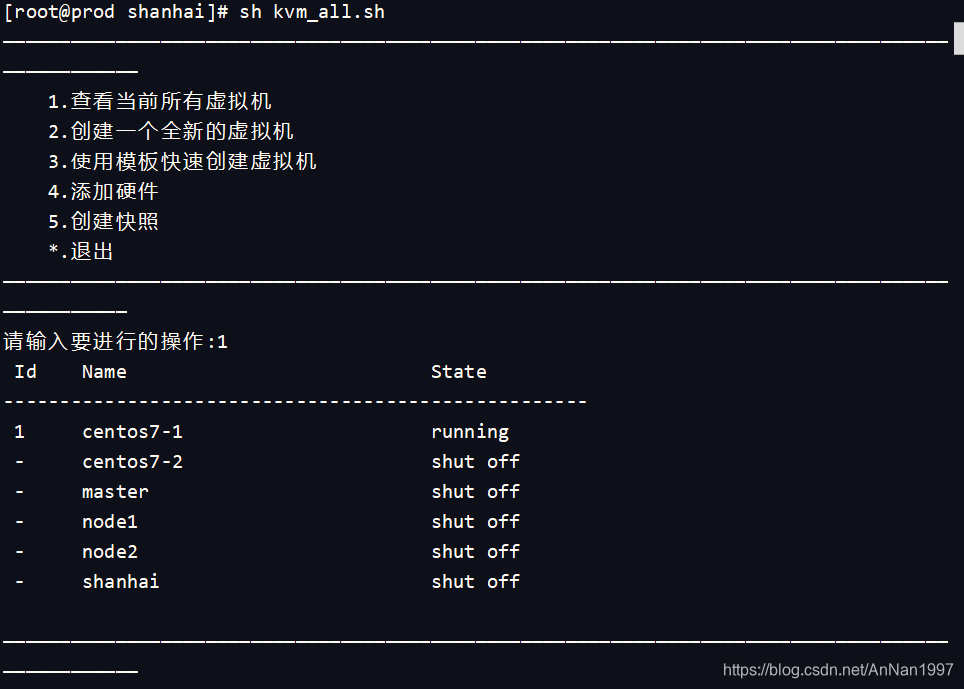
2.创建新的虚拟机
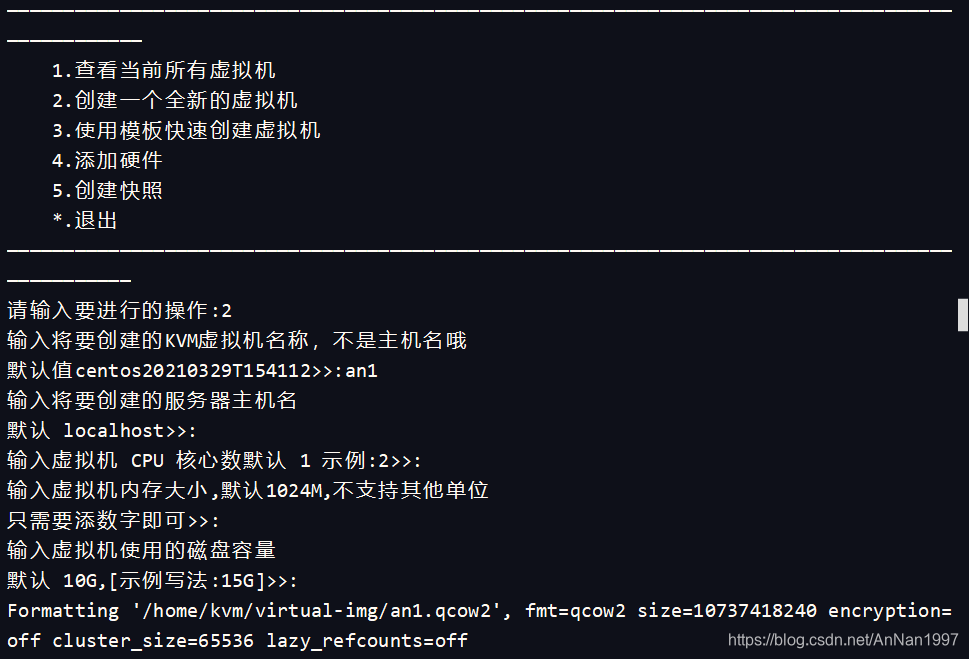
3.模板快速创建虚拟机

4.虚拟机硬盘添加
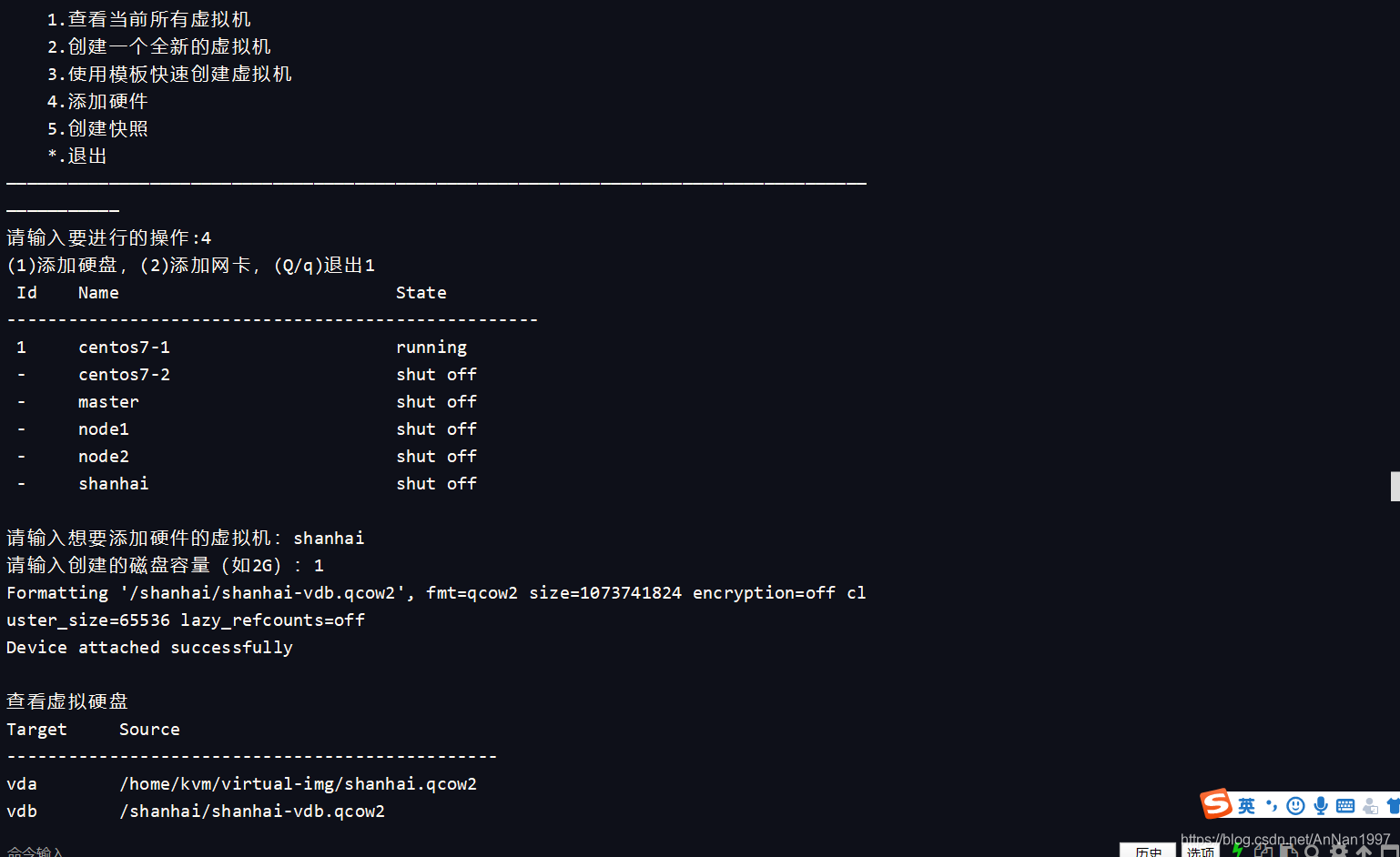
5.虚拟机网卡添加
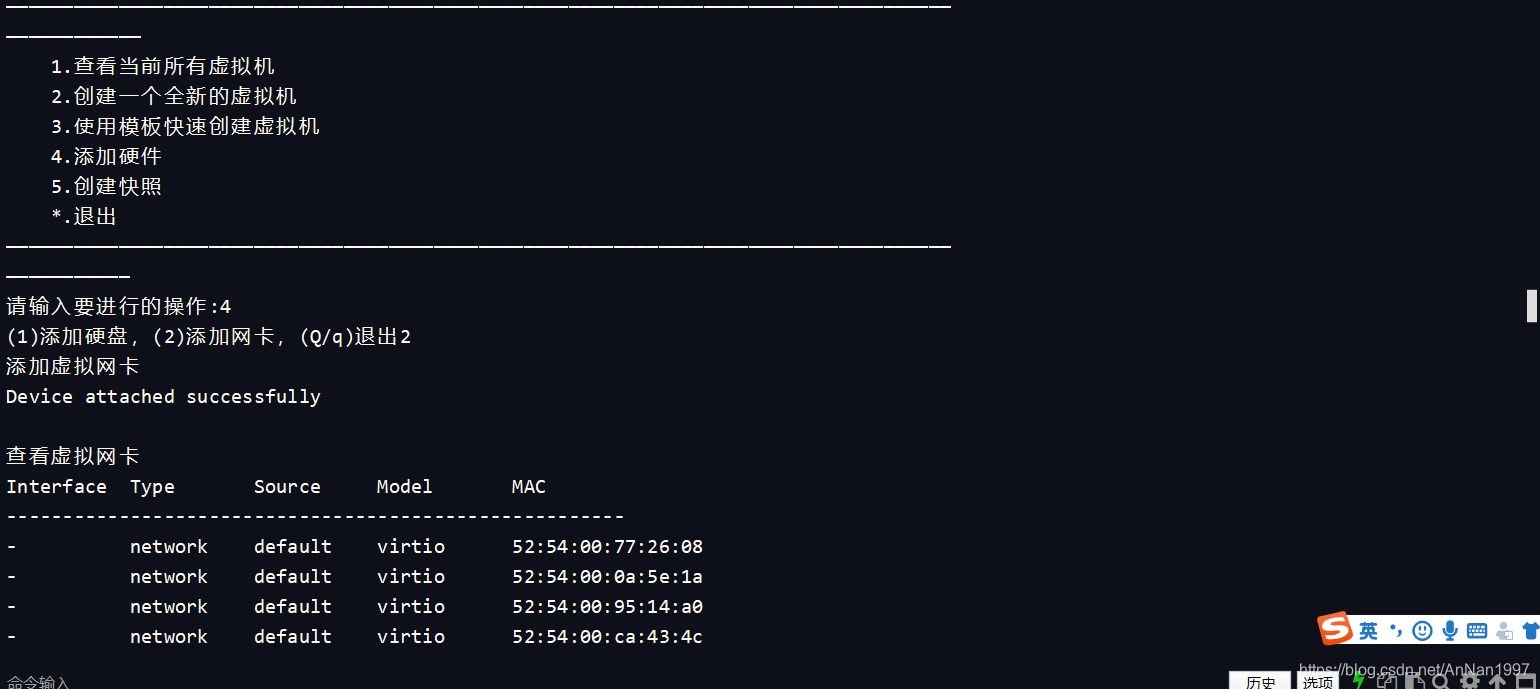
6.创建虚拟机快照


7.删除虚拟机硬件,快照
删除虚拟机硬盘
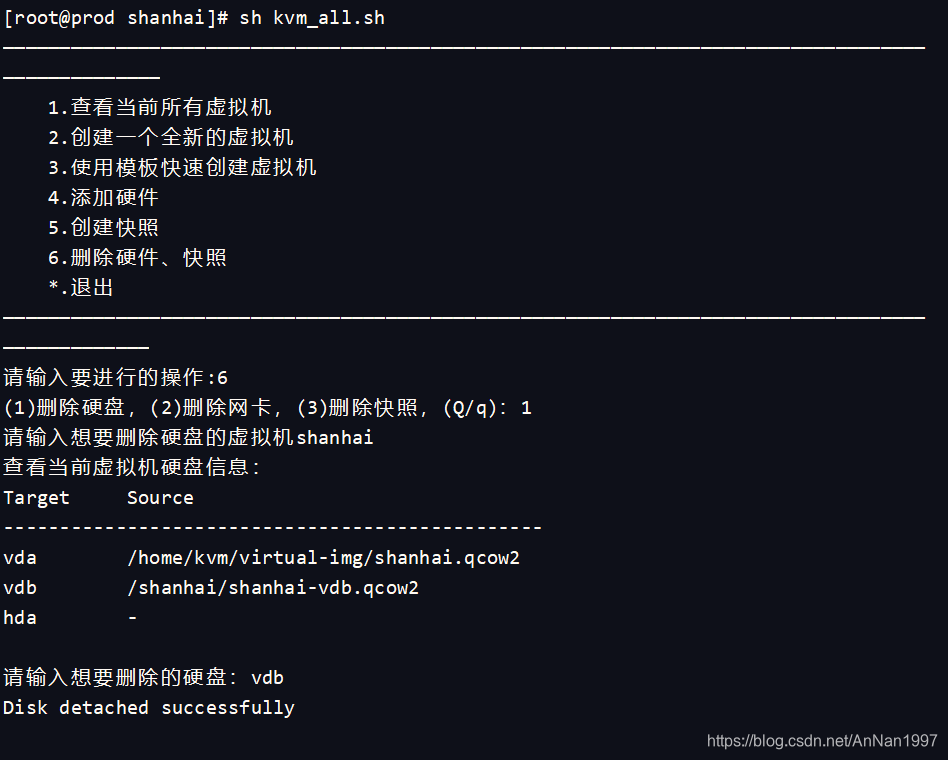
删除虚拟机网卡
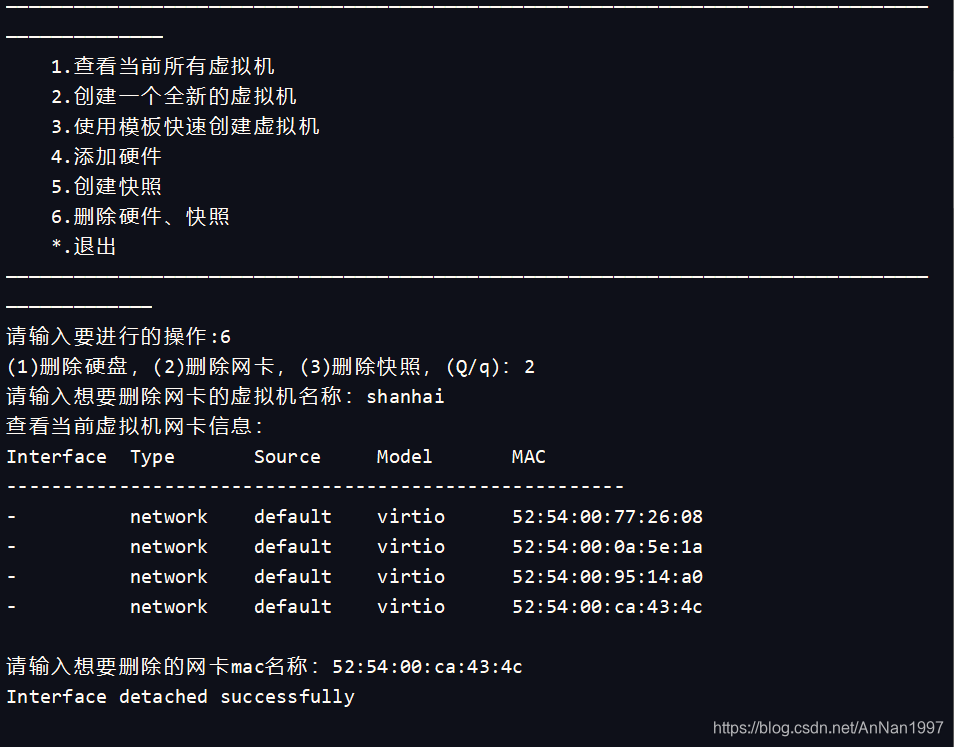
删除虚拟机快照
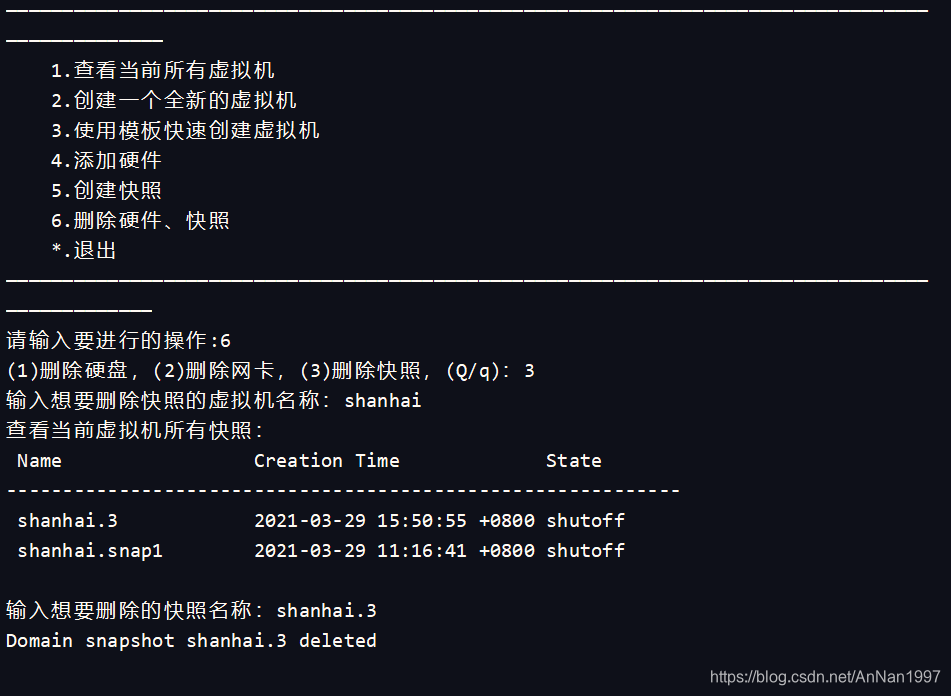























 301
301











 被折叠的 条评论
为什么被折叠?
被折叠的 条评论
为什么被折叠?








